Die Nutzung Ihres Computers als WLAN-Hotspot bietet viele praktische Vorteile. Wenn Sie beispielsweise mit einem Laptop mit Mobilfunkverbindung (4G oder 5G) unterwegs sind, können Sie dieses Netzwerk mit anderen Geräten wie einem Tablet oder Kindle teilen, die keinen Mobilfunkanschluss haben. Das spart Ihnen Geld und vermeidet den Kauf einer zusätzlichen SIM-Karte oder eines zusätzlichen Netzwerkdienstes für andere Geräte.
Wenn Sie Ihren Computer in einen Hotspot verwandeln, können Sie Ihr WLAN-Signal im gesamten Haus erweitern. Das neue Netzwerk arbeitet zwar getrennt von Ihrem Hauptrouter, kann aber dennoch dazu beitragen, dass Ihr WLAN-Signal schwer erreichbare Bereiche Ihres Zuhauses erreicht.

Sie müssen Informationen für den WLAN-Hotspot angeben, den Sie erstellen möchten. Illustrationsfoto
Hier sind die einfachen Schritte, um Ihren Windows 11-Computer in einen WLAN-Hotspot zu verwandeln:
Öffnen Sie die App „Einstellungen“: Gehen Sie im Startmenü zu „Einstellungen“.
Zugriff auf Netzwerk und Internet: Wählen Sie im Fenster „Einstellungen“ die Option „Netzwerk und Internet“ aus.
Mobilen Hotspot aktivieren: Gehen Sie zum mobilen Hotspot und schalten Sie ihn ein.
Wählen Sie die zu teilende Internetverbindung aus: Unter Meine Internetverbindung teilen von können Sie die Internetverbindung auswählen, die Ihr Computer als Basis für die Freigabe verwendet. Normalerweise gibt es nur eine Verbindung. Wenn Ihr Computer jedoch sowohl über WLAN als auch über Ethernet verbunden ist, werden Ihnen weitere Optionen angezeigt.
Wählen Sie die Freigabemethode: Wählen Sie unter „Freigeben über“ die Option „WLAN“ aus, um die Freigabe über WLAN zu ermöglichen. Dies ist die gängigste Methode. Alternativ können Sie bei Bedarf auch die Freigabe über Bluetooth wählen.
Energiesparoptionen: Wenn Sie Strom sparen möchten, können Sie die Energiesparfunktion aktivieren, die dafür sorgt, dass sich der Hotspot nach einer gewissen Zeit automatisch ausschaltet, wenn keine Geräte verbunden sind.
Legen Sie einen Namen und ein Passwort für Ihren Hotspot fest: Im Bereich „Eigenschaften“ werden Ihnen Details zu Ihrem Hotspot angezeigt. Klicken Sie auf „Bearbeiten“, um einen Netzwerknamen (SSID) und ein Passwort Ihrer Wahl festzulegen, oder behalten Sie die Standardeinstellungen bei.
Wählen Sie ein Sendeband: Abhängig von Ihrer Computerhardware haben Sie möglicherweise die Möglichkeit, Ihr Netzwerk im 2,4-GHz-Band (große Reichweite, aber geringere Geschwindigkeit) oder im 5-GHz-Band (höhere Geschwindigkeit, aber geringere Reichweite) zu senden.
Obwohl die Wi-Fi-Übertragungsfunktion von Windows 11-Computern sehr nützlich ist, wissen nicht viele Benutzer davon oder nutzen sie regelmäßig. Dies kann daran liegen, dass Benutzer diesen Bedarf nicht erkennen oder nicht wissen, dass ihre Computer über diese Funktion verfügen.
In Notsituationen oder wenn Sie Ihre Internetverbindung schnell erweitern müssen, ist dies jedoch eine ideale, kostengünstige Lösung, ohne dass komplizierte Hardwaregeräte wie ein WLAN-Reichweitenverstärker oder ein neuer Router erforderlich sind.
[Anzeige_2]
Quelle: https://www.congluan.vn/may-tinh-windows-11-co-the-bien-thanh-diem-phat-song-wi-fi-post313642.html



![[Foto] Premierminister Pham Minh Chinh startete eine Spitzennachahmungskampagne, um anlässlich des 14. Nationalen Parteitags Erfolge zu erzielen](https://vphoto.vietnam.vn/thumb/1200x675/vietnam/resource/IMAGE/2025/10/5/8869ec5cdbc740f58fbf2ae73f065076)

![[Foto] Premierminister Pham Minh Chinh leitet die Online-Konferenz der Regierung mit den Gemeinden](https://vphoto.vietnam.vn/thumb/1200x675/vietnam/resource/IMAGE/2025/10/5/264793cfb4404c63a701d235ff43e1bd)


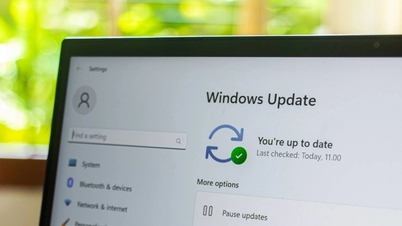



















































![[VIDEO] Zusammenfassung der Zeremonie zum 50. Jahrestag von Petrovietnam](https://vphoto.vietnam.vn/thumb/402x226/vietnam/resource/IMAGE/2025/10/4/abe133bdb8114793a16d4fe3e5bd0f12)

![[VIDEO] GENERALSEKRETÄR VON LAM VERLEIHT PETROVIETNAM 8 GOLDENE WORTE: „PIONIER – EXZELLENZ – NACHHALTIG – GLOBAL“](https://vphoto.vietnam.vn/thumb/402x226/vietnam/resource/IMAGE/2025/7/23/c2fdb48863e846cfa9fb8e6ea9cf44e7)
















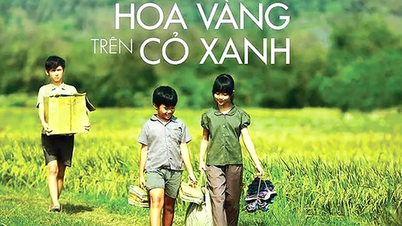





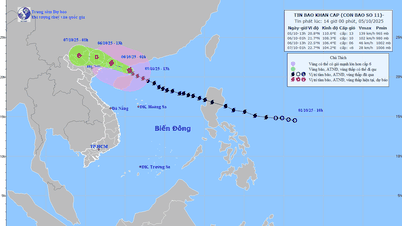













Kommentar (0)